windows未响应怎么回事 windows未响应怎么解决
更新时间:2024-04-08 16:21:06作者:jkai
在数字化时代,计算机已经成为我们日常生活中不可或缺的一部分。然而,在使用windows操作系统时,小伙伴们可能会遇到系统或应用程序无响应的问题,碰到这种情况很多小伙伴都不知道怎么解决,那么windows未响应怎么回事呢?下面小编就教大家windows未响应怎么解决,快来学习一下吧。
具体方法
方法一:
1、在键盘上按下【win+i】组合键,调出设置选项界面,选择【系统】进入。
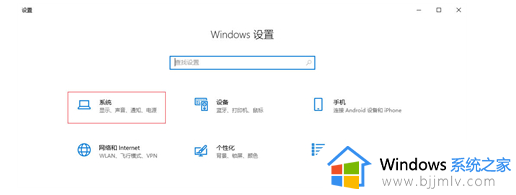
2、进入后,在左侧选择【电源和睡眠】,然后在右侧的【睡眠】下查看开启了多少分钟的休眠时间。
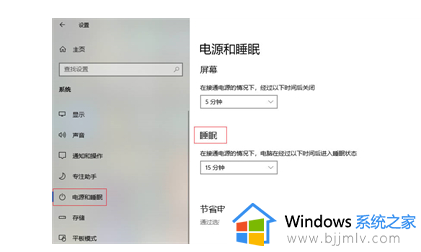
3、然后把睡眠的时间设置了【从不】就可以了。
方法二:重新启动任务管理器
1、在键盘上按下【Ctrl+Alt+Del】,在弹出的界面选择【任务管理器】进入。

2、在任务管理器中找到【Windows资源管理器】,然后点击【重新启动】即可。
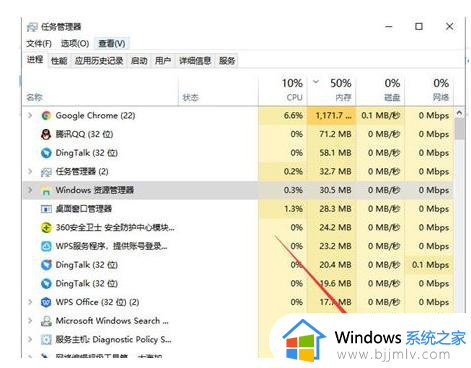
以上全部内容就是小编带给大家的windows未响应解决方法详细内容分享啦,不知道怎么解决的小伙伴,就快点按照上述的步骤进行操作。
windows未响应怎么回事 windows未响应怎么解决相关教程
- windows老是未响应怎么办 windows未响应怎么回事
- microsoft windows未响应怎么办 microsoft windows程序无响应怎么解决
- 电脑windows资源管理器未响应是怎么回事?电脑出现windows资源管理器未响应修复方法
- pubg总是卡住未响应怎么回事 pubg卡死无响应的解决教程
- dns服务器未响应怎么解决 网络显示dns未响应的解决方法
- windows桌面无响应怎么回事 windows桌面没有响应假死如何处理
- 360浏览器经常未响应怎么处理 为什么360浏览器经常未响应
- 电脑开机windows资源管理器未响应怎么办 电脑打开后资源管理器无响应解决方法
- 打开edge就未响应卡死怎么办 edge一打开就卡死未响应如何解决
- 谷歌浏览器未响应怎么办 谷歌浏览器老是未响应如何解决
- 惠普新电脑只有c盘没有d盘怎么办 惠普电脑只有一个C盘,如何分D盘
- 惠普电脑无法启动windows怎么办?惠普电脑无法启动系统如何 处理
- host在哪个文件夹里面 电脑hosts文件夹位置介绍
- word目录怎么生成 word目录自动生成步骤
- 惠普键盘win键怎么解锁 惠普键盘win键锁了按什么解锁
- 火绒驱动版本不匹配重启没用怎么办 火绒驱动版本不匹配重启依旧不匹配如何处理
电脑教程推荐
win10系统推荐